Hoe voeg ik fanpagina toe als uw werkplek in uw Facebook-profiel
een van mijn klanten wilde onlangs de nieuwe Facebook ‘Business’ – fanpagina toevoegen aan zijn profiel als zijn werkplek, maar hij had er wat problemen mee. Wat het deed was hem andere pagina ‘ s aanbieden dan zijn eigen fanpagina. Dit was zeer frustrerend voor hem niet in staat om zijn eigen bedrijf pagina toe te voegen als een plek waar hij werkte in zijn Facebook-profiel.
probleem met het toevoegen van Facebook-bedrijfspagina aan uw profiel
na wat zoeken, ontdekken en onderzoeken en testen op mijn eigen Facebook-profielpagina, bedacht ik en creëerde deze tutorial zodat hij zijn eigen bedrijfspagina aan zijn profiel kon toevoegen als een plaats waar hij werkt.
Video-instructies onderaan deze handleiding
schriftelijke instructies
mijn cliënt wilde dat zijn Facebook-bedrijfspagina in zijn profiel zou worden weergegeven, zoals weergegeven in de afbeelding hieronder. Echter, toen hij zijn eigen facebook-pagina toegevoegd aan zijn profiel als een plek waar hij werkt, het kwam met een pagina en gemeenschap die niet zijn eigen pagina was.
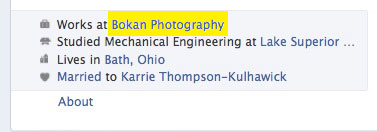
Stap 1-Bewerk uw persoonlijke Facebook-Profiel ‘Werk en onderwijs’
eerst gebruiken we de FireFox-browser met de Web Developer toolbar geïnstalleerd. Als je het niet hebt, download het hier en vervolgens installeren en Firefox zal moeten herstarten en zie je de werkbalk aan de bovenkant van de pagina.
Ga naar uw persoonlijke facebook-profiel en bewerk uw informatie. Onder werk en Onderwijs, we gaan naar de naam van onze Facebook Business pagina te typen. Deze naam die u typt moet overeenkomen met de titel van uw facebook fan pagina. Merk op dat de fan pagina het suggereert misschien niet echt uw eigen. Maak je geen zorgen, selecteer de pagina, niet de community.

Stap 2-Krijg ID van uw Facebook-zakelijke pagina
u moet Firefox gebruiken met Web Developer toolbar geïnstalleerd. Open een ander tabblad en bezoek uw werkelijke Facebook Business pagina. Wat we gaan doen is je unieke pagina-ID halen en dit kopiëren. Om dit te doen ga je naar uw bedrijf pagina en op de rechterbovenhoek klikt u op ‘Pagina bewerken’ en het zal dropdown en selecteer ‘Update Info’ zoals weergegeven in de afbeelding hieronder.

nu, bezoek uw adresbalk en daar ziet u een web pagina URL die zal bevatten facebook.com/pages/edit/?id=3432032345343 … let op de nummers na de id = Dit zijn uw unieke Facebook-paginanummers. Kopieer alleen de nummers naar uw klembord. Ik gebruik command + c (kopiëren) op een Mac of control+c (Windows). Zodra u deze nummers hebt gekopieerd, gaan we terug naar het tabblad waarop uw persoonlijke profiel is geopend tijdens het toevoegen van uw taak. Vergeet niet, op dit moment hebben we je baan nog niet toegevoegd, maar het raam moet open zijn.
Stap 3-Formulierdetails tonen in Webmasterwerkbalk

de afbeelding hierboven laat zien dat we de taak nog niet aan ons profiel hebben toegevoegd, maar we gaan klikken op Formulierdetails weergeven die enige code zullen tonen en zodanig dat is gemarkeerd dat u misschien niet volledig begrijpt, maar maak u geen zorgen, u hoeft het niet allemaal te begrijpen. Klik Op Formulierdetails Weergeven.
Stap 4 – Vervang employer_id Veldnummers door uw eigen
zodra u de formuliergegevens ziet zoals aangegeven in Stap 3, scroll je naar beneden totdat je het pictogram Facebook-profielafbeelding ziet op de taak toevoegen in je Facebook-profiel. Zoals je ziet in de afbeelding hieronder, Er is een bewerkbaar veld direct na:
<input autocomplete= ” off “name= “employer_id”>3434332566777

deze cijfers in dit voorbeeld wijzen ons naar een Bokan-fotografie in Servië. We willen dat het om te wijzen op onze eigen Facebook Business pagina. Wat we gaan doen in dat bewerkbare veld is het vervangen van die nummers met de nummers die we gekopieerd die onze eigen Facebook Business pagina in de vorige stap. Zie afbeelding hieronder:

zodra we de juiste nummers in dit veld hebben, gaan we door en Klikken we op de link ‘Taak toevoegen’ onderaan deze specifieke taak. Zie afbeelding hieronder:

op de knop hierboven staat eigenlijk ‘Taak toevoegen’, maar het is in wezen een submit-knop. Ga je gang en klik erop. U kunt niet in staat zijn om de knop te zien met formulier details tonen, dat is OK, klik op het blauwe gedeelte of daaromtrent. De knop onder de blauwe knop Verzenden is de knop Annuleren, daar willen we niet op klikken. Kijk naar de pijl hierboven.
Stap 5 – Schakel Weergaveformulierdetails uit in Webmasterwerkbalk
zodra we onze nieuwe taak hebben ingediend, gaan we terug naar de Webmasterwerkbalk en deselecteren ‘Weergaveformulierdetails’, waardoor de rode details die u ziet in de bovenstaande afbeeldingen worden verwijderd. Zie onderstaande afbeeldingen:

zodra u de selectie hebt gedeselecteerd zoals in de afbeelding hierboven wordt weergegeven, zult u zien dat het pictogram voor uw werkplek in uw Facebook-profiel is veranderd en u uw Facebook-profiel niet met succes hebt gekoppeld aan uw Facebook-bedrijfspagina.

Stap 6-Update uw werkinformatie
u bent nog niet helemaal klaar. Meer dan waarschijnlijk, je nieuwe werkplek heeft genomen op de locatie van de oorspronkelijke geselecteerde taak toen je het toe te voegen. Dus zorg ervoor dat je gaat bewerken op de werkelijke ‘werk en opleiding’ voor die baan in uw Facebook-profiel en update de positie en locatie en wat je ziet nodig. Nu ben je klaar.
videotutorial-Facebook-pagina toevoegen aan uw profiel
wat mij in de goede richting heeft geleid was Erika Napoletano ’s blog uit een gastpost van: Michelle Mangen’Hoe voeg ik uw fanpagina toe als uw werkgever op uw persoonlijke Facebook-profiel’.